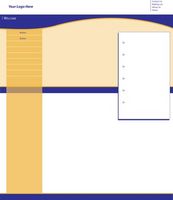So verschieben Sie ein Bild in eine PDF-Datei
Mit Adobes Acrobat Pro Software können Sie Dateien in das "Portable Document Format" (PDF), eine beliebte und qualitativ hochwertige Medium erstellen. Ob Sie ein einfaches Formular oder eine aufwendige Werbung machst, können Acrobat Sie bearbeiten, Texte, Bilder und Layout zu einer Spezifikation, die Sie im Kopf haben könnte. Wenn Sie Arbeit an einem Dokument zu beenden, aber vor ein Bild, das nicht gebracht wird Ort, genau so, wie Sie wollen, Bund--können Sie Acrobat Pro um sowie Ihr PDF-Dokument zu bearbeiten. Dein Bild an die richtige Position verschieben dauert nur ein paar Mausklicks.
Anweisungen
1 Öffnen Sie die PDF-Datei in Acrobat Pro. Suchen Sie das PDF-Dokument auf Ihrer Festplatte, und doppelklicken Sie darauf, dass es in Acrobat Pro gestartet.
2 Aktivieren Sie das Werkzeug "Auswahl". Dropdown-Menü "Extras" und öffnen Sie "Auswählen und Zoomen" im Untermenü. Wählen Sie "Auswahl"-Werkzeug, gekennzeichnet durch ein "Pfeil"-Symbol.
3 Ziehen Sie das Bild an eine andere Position auf der gleichen Seite. Klicken Sie auf das Bild und halten Sie beim Bewegen der Maus das Bild in Ihrer gewünschten Position "ziehen". Möchten Sie das Bild nur vorsichtig oder parallelen zu verschieben, halten Sie die "Shift" Taste während des Ziehens.
4 Schneiden Sie das Bild und fügen Sie es auf einer neuen Seite. Maustaste auf das Bild mit dem Werkzeug "Auswahl" und auf "Ausschneiden". Durch das Dokument blättern Sie, bis Sie einen geeigneten neuen Standort für das Bild finden dann mit der rechten an die gewünschte Stelle Maustaste und klicken Sie auf "Einfügen." Wiederholen Sie Schritt 3, um das Bild um eine neue Seite zu verschieben.